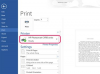Kredit Gambar: Medioimages/Photodisc/Photodisc/Getty Images
"Favorit" mengacu pada situs web yang Anda pilih untuk disimpan dalam daftar di Internet Explorer. Daftar favorit juga kadang-kadang disebut sebagai bookmark. Ini memungkinkan Anda untuk dengan mudah menavigasi kembali ke situs web yang sering Anda gunakan atau ingin Anda kunjungi lagi. Daftar favorit dapat diakses dari dalam Explorer dan dari folder hard drive Anda. Anda dapat membagikan daftar favorit Anda dengan orang lain dengan mencetak, mengirim email, atau mempostingnya di situs web.
Dari File Favorit
Langkah 1
Klik pada ikon Windows di sudut kiri bawah layar. Itu terlihat seperti lingkaran dengan jendela merah, hijau, biru dan kuning di dalamnya.
Video Hari Ini
Langkah 2
Ketik "favorites" di kotak putih di bagian bawah. Seharusnya sudah berisi teks abu-abu yang mengatakan "Mulai Pencarian."
Langkah 3
Saat Anda mengetik, nama file apa pun yang cocok dengan apa yang Anda ketik akan muncul di kotak putih di atas tempat Anda mengetik.
Langkah 4
Klik salah satu daftar "Favorit". Itu harus terdaftar di bawah "Program" dan "File." Ikonnya akan terlihat seperti pintu biru terbuka dengan bintang yang mengintip darinya.
Langkah 5
Pilih favorit yang ingin Anda kirimi email. Lakukan ini dengan menahan "Shift" dan memilih dengan mouse, jika Anda ingin memilih beberapa secara berurutan, atau dengan menahan "Control" saat memilih dengan mouse untuk memilih beberapa dan bukan yang lain. Klik dua kali pada folder untuk melihat favorit yang telah Anda tempatkan di folder.
Langkah 6
Klik kanan pada nama file yang dipilih dan gerakkan penunjuk mouse ke "Kirim Ke." Jendela lain akan muncul.
Langkah 7
Klik pada "Penerima Email." Ini akan membuka program email default Anda (Microsoft Outlook, misalnya) dan menyertakan favorit dalam email baru. Masukkan alamat email tujuan dan kirimkan.
Dari Email Baru
Langkah 1
Temukan favorit dengan mencari seperti yang dijelaskan sebelumnya. Perhatikan lokasi yang tercantum dalam kotak di bagian atas jendela folder.
Langkah 2
Buka perangkat lunak email Anda dan buat pesan email baru.
Langkah 3
Pilih untuk melampirkan file.
Langkah 4
Gunakan fungsi jelajah untuk menemukan file favorit yang Anda temukan sebelumnya. Lokasi akan dicantumkan di bilah di bagian atas jendela tempat favorit dibuka.
Langkah 5
Lampirkan file dan kirim email.
Hal yang Anda Butuhkan
Internet Explorer
Akun email
Tip
Petunjuk ini ditujukan bagi mereka yang menggunakan Windows Vista. Prosesnya sebagian besar sama untuk sistem operasi lama, tetapi beberapa nama mungkin berbeda.